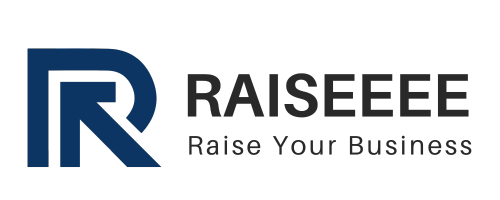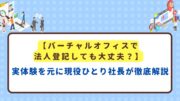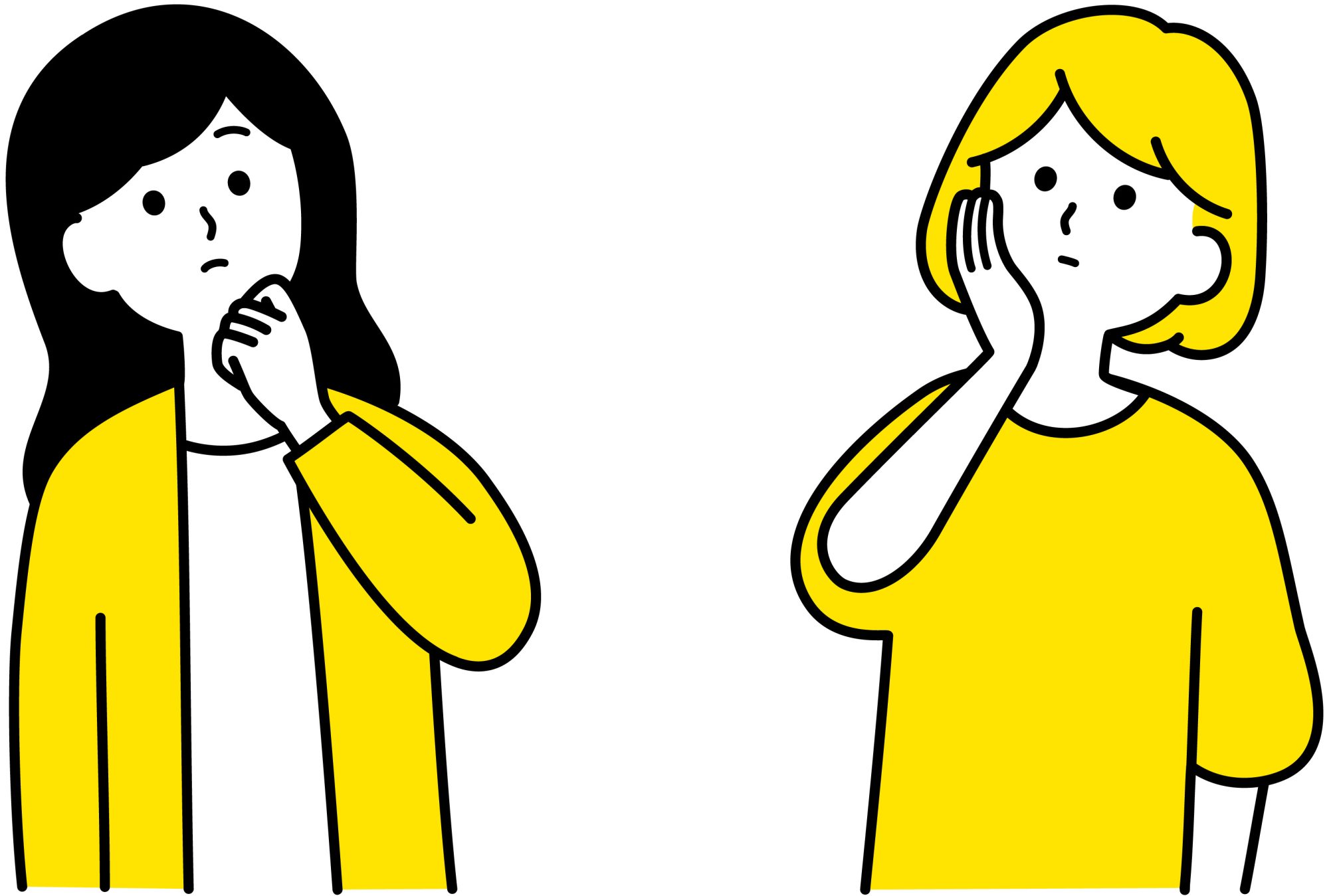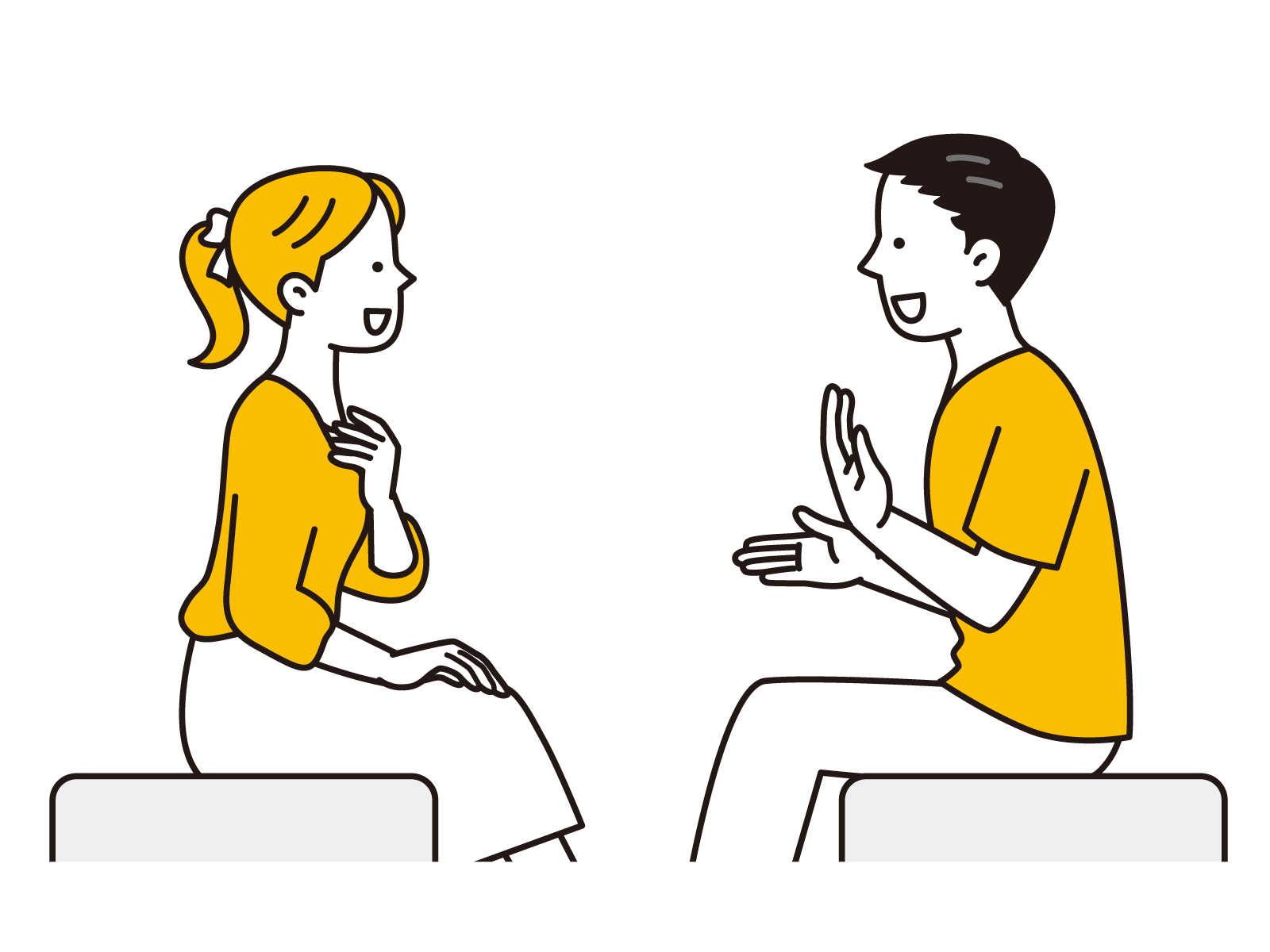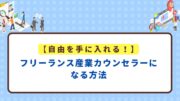【1から丁寧に解説】マネーフォワード会社設立を使って合同会社を設立してみた

この度2024/7/3に3年間行っていた個人事業を法人化しました。
そこで今回は、実際に行った法人化の手続きの内容を詳しく丁寧に解説したいと思います。
マネーフォワード会社設立の説明や使い方の記事はありましたが、実際に自分でやってみた人の記事が探してもなかったため、体験談の方が参考になる方も多いかと思い、今回記事にすることにしました。
なぜマネーフォワードにしたのか?
マネーフォワードといえば、家計簿アプリや会計ソフトでご存知の方も多いかもしれません。
ぼく自身、家計簿アプリと個人事業用の会計ソフトでマネーフォワードを使用していました。
今回会社設立でマネーフォワードを使用した理由は、個人事業でマネーフォワードの会計ソフトを使っていたから、であり正直それ以上でもそれ以下でもありません。
ぼくのように個人事業を法人化する場合、すでにお使いの会計ソフトがある場合は、その会社が出している会社設立サービスでいいと思います。
例えばfreeeを使っている方はそのままfreeeの会社設立のサービスを使うのがおすすめです。
会社設立のながれ
それではここからは実際にマネーフォワードで行った会社設立の流れを詳しくご紹介します。
まず流れは以下の通りです。
- STEP1:事前準備
- STEP2:マネーフォワードで必要事項を入力する
- STEP3:会社設立の手続きを行う
- STEP4:法務局に書類を提出する
STEP1:事前準備
まずは事前に行っておく点をご紹介します。以下の4点です。
- オフィスを借りる(自宅を本所所在地として登録する場合は必要なし)
- 会社用の印鑑を用意する(実印・銀行印・角印の3つ、法人設立で使うのは実印のみ)
- 印鑑証明を取得する
- 出資金を入金するための銀行口座を用意する(現在使っている口座でもOK)
ではこの4点を詳しく解説いたします。
オフィスを借りる(自宅の場合は必要なし)
まずはオフィスの契約です。法人の場合、所在地を公開する必要があります。
ぼくの場合はパソコンとネット環境さえあればどこでも仕事ができるため、ほとんど自宅で仕事をしています。今のところオフィスは特に必要ありません。
自宅で登録することもできますが、自宅の住所を公開したくない場合はオフィスを借りましょう。
ぼくの場合は自宅の住所を公開するのがイヤだったのと、現在住んでいるところが事業用での利用が不可であるため、バーチャルオフィスを契約しました。
利用料は月額3,000円程度です。
法人の所在地には特に制限はないため、現在住んでいるところでなくてもOKです。
印鑑を用意する(実印・銀行印・角印)
次に会社用の印鑑を用意します。一般的には実印、銀行印、角印の3つを用意しておくといいとのこと。
設立に際しては実印だけあればOKです。
印鑑はマネーフォワードでも注文をすることができ、自分で用意をするかどうかを選択することができます。
マネーフォワードで注文する場合は、以下の3つが選べます。(2024年7月現在)
- 柘(ツゲ) 8,440円(税・送料込)
- 黒水牛 10,420円(税・送料込)
- チタン 33,320円(税・送料込)



正直どれも高い 笑
そのためぼくは自分で用意しました。
楽天で福満堂さんというお店で3,850円で購入しました。リンクを貼っておきますので、ご自分で用意される方はこちらからご購入いただけます。
https://item.rakuten.co.jp/hankomori/cop-3set-aknj/?s-id=ph_pc_itemname
ケースと朱肉は含まれていなかったため、別途近所の100円ショップで購入しました。
印鑑証明を取得する
合同会社設立の登記申請を書面でおこなう際、印鑑が必要になります。
申請時に印鑑届書に会社代表者印や代表社員の個人実印を押印し、個人実印の印鑑証明書(作成後3か月以内のもの)を添付して提出する必要があります。
すでに印鑑を登録している場合はコンビニ等でも取得できます。
ぼくの場合は印鑑の登録をしていなかったため、市役所で印鑑の登録から行い、そのまま印鑑証明も一緒に発行してもらいました。
出資金を入金するための銀行口座を用意する(現在使っている口座でもOK)
出資金を入金する銀行口座を用意します。詳しくは後述しますが、口座への出資金の入金と、入金をした証明が必要になります。
現在使っている既存の銀行口座でもOKです。
ぼくの場合は元々事業用で楽天銀行を使用していたため、そのまま楽天銀行を使っています。
STEP2:マネーフォワードで必要事項を入力する
まずはマーフォワード会社設立にアクセスし、アカウントの登録を行います。登録料は0円です。月額費用もかかりません。
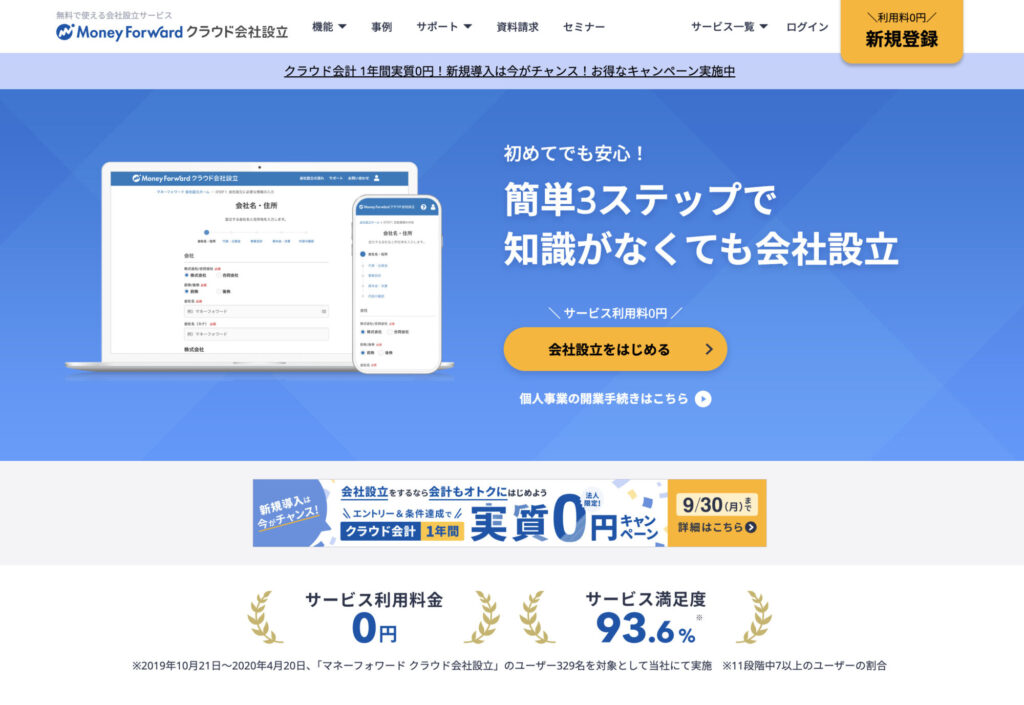
アカウントの登録が完了すると以下の画面になります。
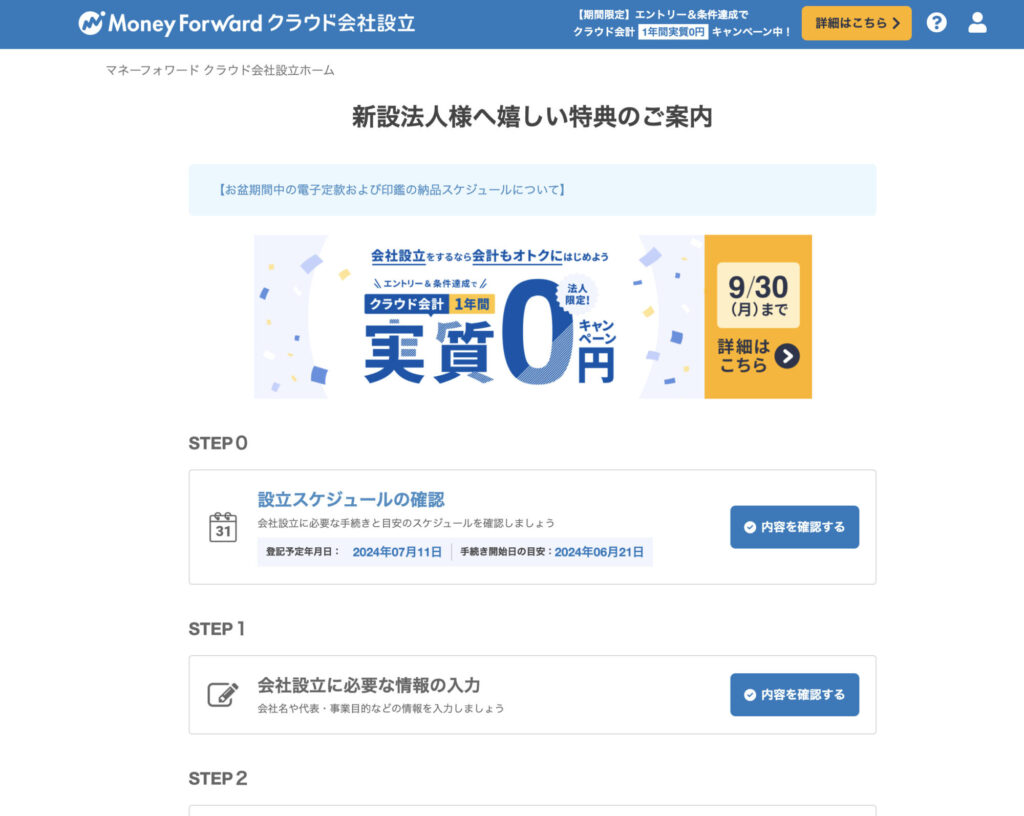
全体の流れとスケジュールを確認する
まずはSTEP0の「設立スケジュールの確認」から、全体の流れとスケジュールを確認します。
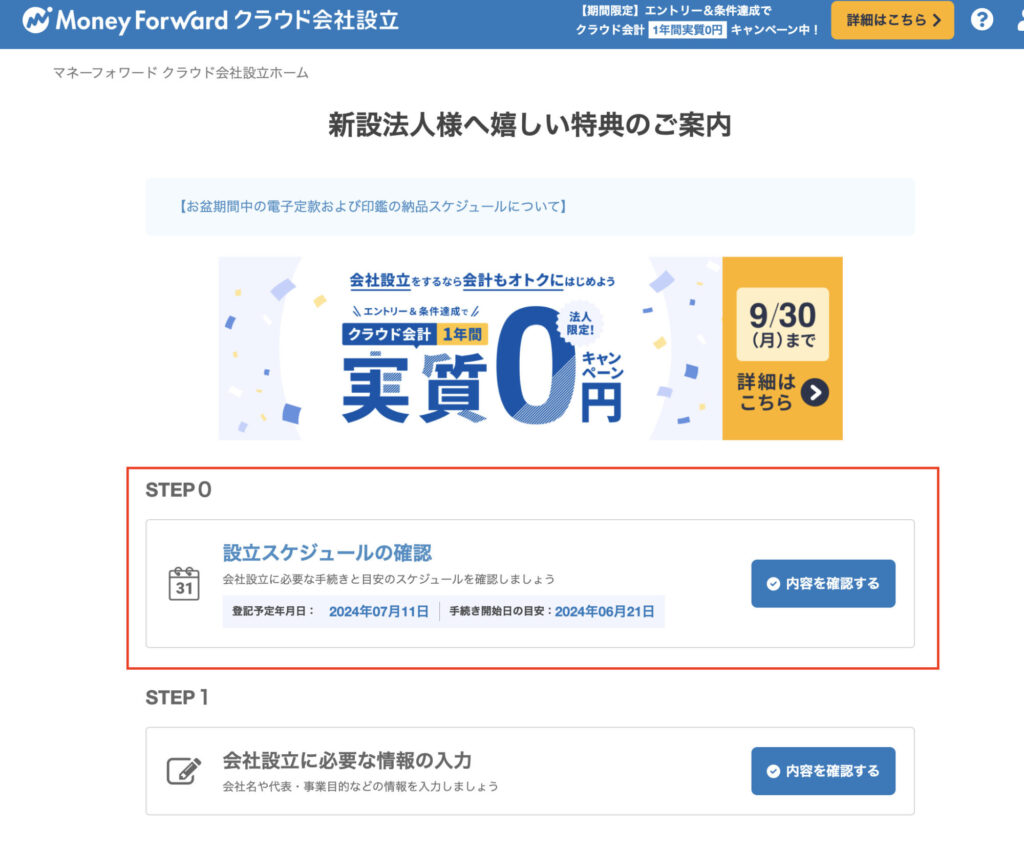
設立予定日を入力すると、いつまでに何をしなければいけないのかを教えてくれます。ここでまずは全体感を把握しておきましょう。
特に設立日を事前に決めてある場合は、早めに準備を進めておくことがおすすめです。
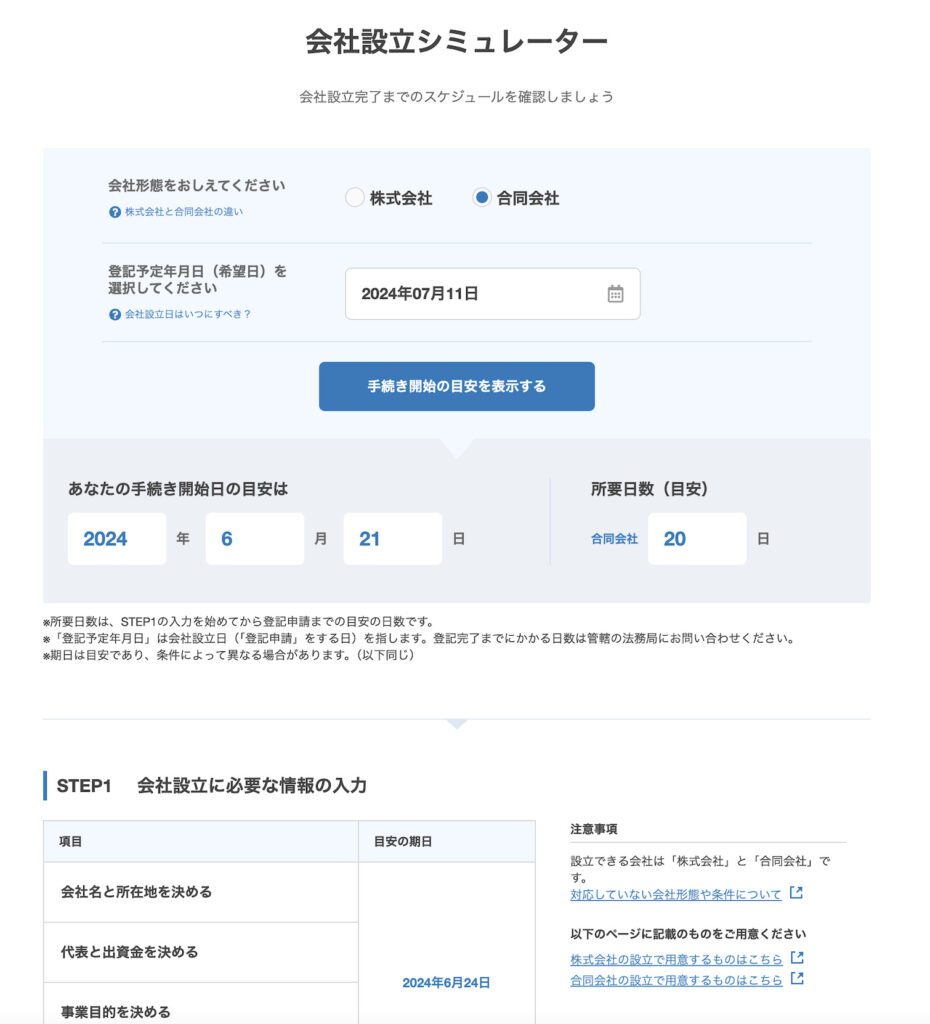
会社設立に必要な情報の入力
次にSTEP1の「会社設立に必要な情報の入力」で、会社情報を登録します。
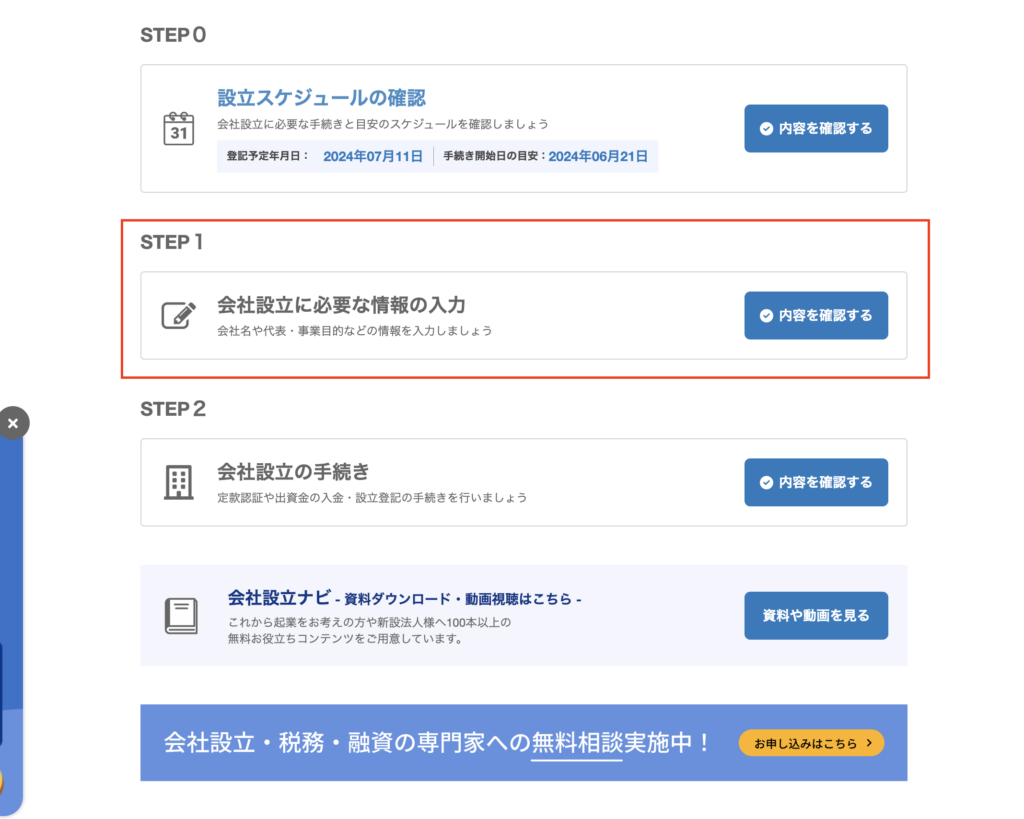
入力内容は以下の通りです。
- 会社名と所在地
- 代表と出資金
- 事業目的
- 資本金と決算
- 内容の確認
順番に解説していきます。
会社名と所在地
ここでは会社形態(株式会社か合同会社か)の選択、法人形態を前につけるか後につけるか、法人名等、必要事項を入力していきます。
オフィスの契約をした場合は、会社の本書所在地入力欄で契約したオフィスの住所を入力します。
代表と出資金
代表者の情報と出資金を入力します。
役員や株主が他にもいる場合は全員の情報を入力します。
なお、出資金は1円〜設定が可能です。
事業目的
ここでは事業の目的を選択します。
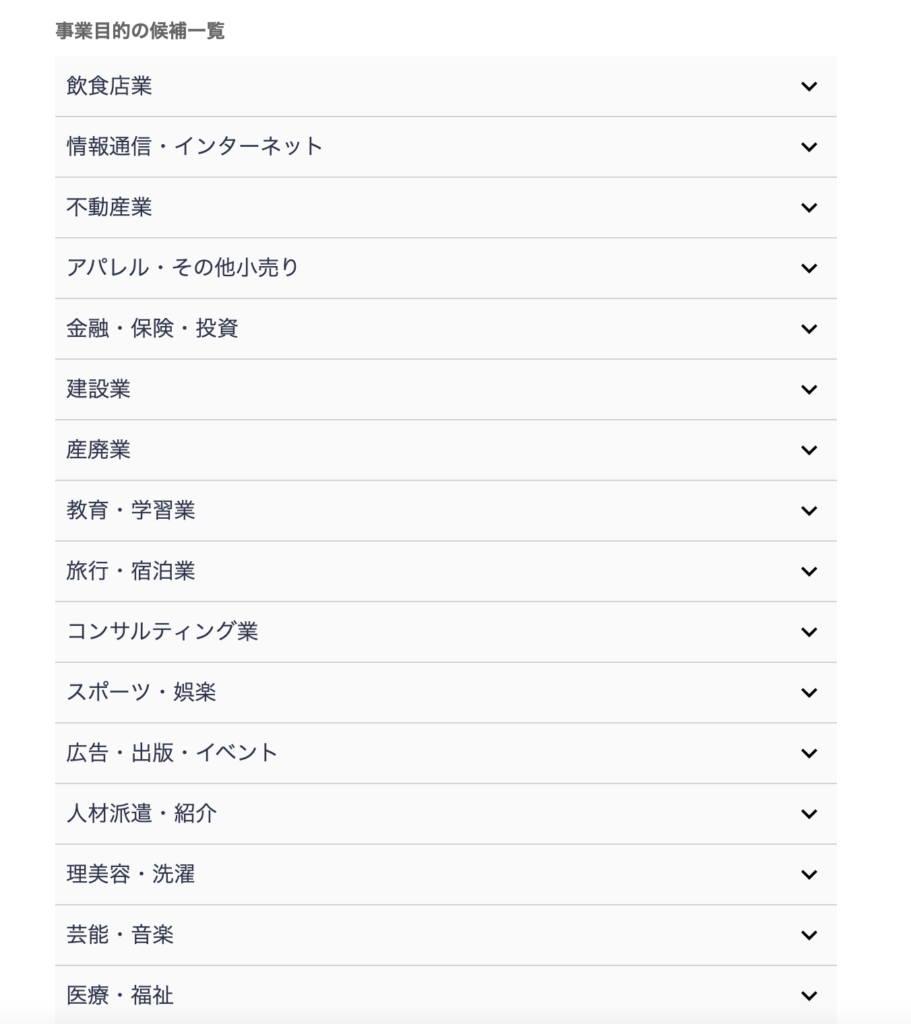
用意されている選択肢の中に当てはまる事業内容がない場合は、自由入力欄に手入力で事業内容を記載します。

法人は定款に記載された事業目的以外の事業を行うことができないため、将来行う可能性のある事業目的も含めて登録しておく必要があります。5~10個が一般的なようです。
資本金と決算
ここでは主に決算月と登記予定の年月日を決めます。
決算月は、最初の事業年度の日数をなるべく長くするために、決算月を会社設立月の前月に設定するのが一般的です。
ぼくの場合は7月設立のため、決算月は6月に設定しました。
また、登記を行う年月もここで登録をします。
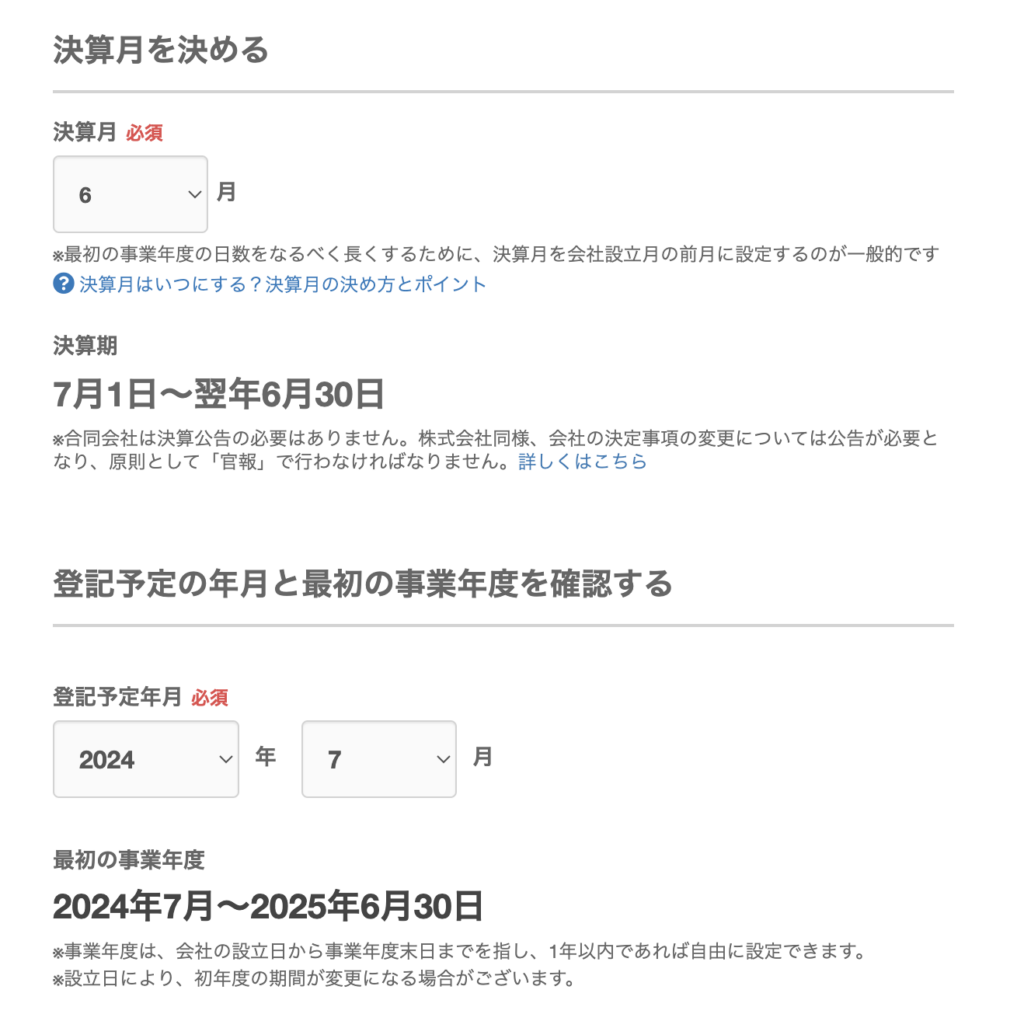
資本金に関しては、「代表と出資金」で入力済みのため、ここでは特に何もする必要はありません。
内容の確認
最後に入力内容を確認し、修正点があれば修正行い、問題がなければ下にある「入力内容を確認しました」ボタンをクリックして完了です。
STEP3:会社設立の手続きを行う
ここからは定款の作成等、実際に法務局に提出するものをよういしていきます。マネーフォーワードの「STEP2会社設立の手続き」の箇所になります。
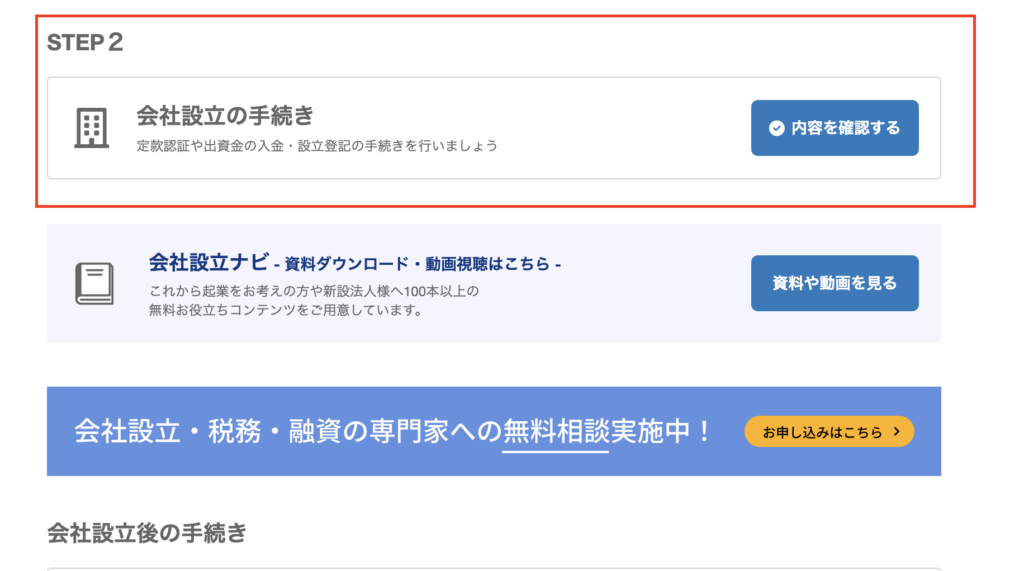
「会社設立の手続き」を選択すると、まず「印鑑の購入」からはじまりますが、今回は事前準備で説明しているため省略します。マネーフォーワードで印鑑を購入する場合はここから購入することができます。
定款の作成
まず定款の作成を行います。定款とは、会社のルールや基本的な決まりごとを書いた書類のことです。
会社を作るときに必要で、会社がどんなことをするのか、誰が社長になるのか、株主がどんな権利を持つのかなど、会社の運営に関する重要なことが決められています。
マネーフォーワードでは、
- 電子定款 手数料 0円 + マネーフォワード クラウドの有料プラン(月額2,980円~)に登録
- 電子定款 手数料 5,000円
- 紙定款 (手数料 0円 印紙代 40,000円)
の3つのプランがあります。
ぼくは電子定款でマネーフォーワードクラウドを契約するプランにしました。
会計ソフトはどちらにせよ必要だったからです。前述の通り、個人事業ではずっとマネーフォーワード確定申告で記帳していたため、ぼくの場合はこれ一択でした。
紙定款は印紙代が40,000円もかかるため、基本的にはやらない方がいいかとは思います。
注意点として、電子定款にする場合は、CD-Rを準備する必要があります。詳しくは後述します。
余談にはなりますが、マネーフォワードクラウドの契約の際、お試し期間があったため、まず無料お試しを申し込んだら会社設立の入力が先に進められませんでした。
マネーフォワードクラウドも合わせて契約をする際は、無料お試し期間は使えないのでご注意ください。
定款の準備
前項で作成した定款を発行します。
ここでの設定項目は以下の通りです。
- 定款作成日の設定
定款の日付を設定します。基本的には本日付けで問題ありません。なお、定款作成日と会社設立日は異なち、設立日は法務局に登記申請書を提出した日(受理日)となります。 - 定款に変更を加える
定款に変更を加えるかどうかを選択します。基本的には変更する必要はありません。もし定款に変更を加える場合は「定款に変更を加える」を選択し、編集した定款をアップロードする必要があります。 - 定款の作成スケジュール
通常5営業日になります。急ぎの場合は、3営業日で用意してもらうことも可能です。急ぎのオプションは10,000円(税込)もかかるため、なるべく使わないよう余裕を持って準備をするのがおすすめです。 - オプションの選択
領収書の発行(1,000円(税込))と、CD-Rの作成(2,000円(税込、送料込み))を付けるかどうかを選択します。
定款の作成を電子で行う場合、CD-Rが必要になります。もしCD-Rを自分で用意できない場合は、このオプションを使います。ぼくの場合はこのCD-Rオプションをつけました。
証明書の準備
電子定款を作成するために、代表社員の印鑑証明書をアップロードをします。
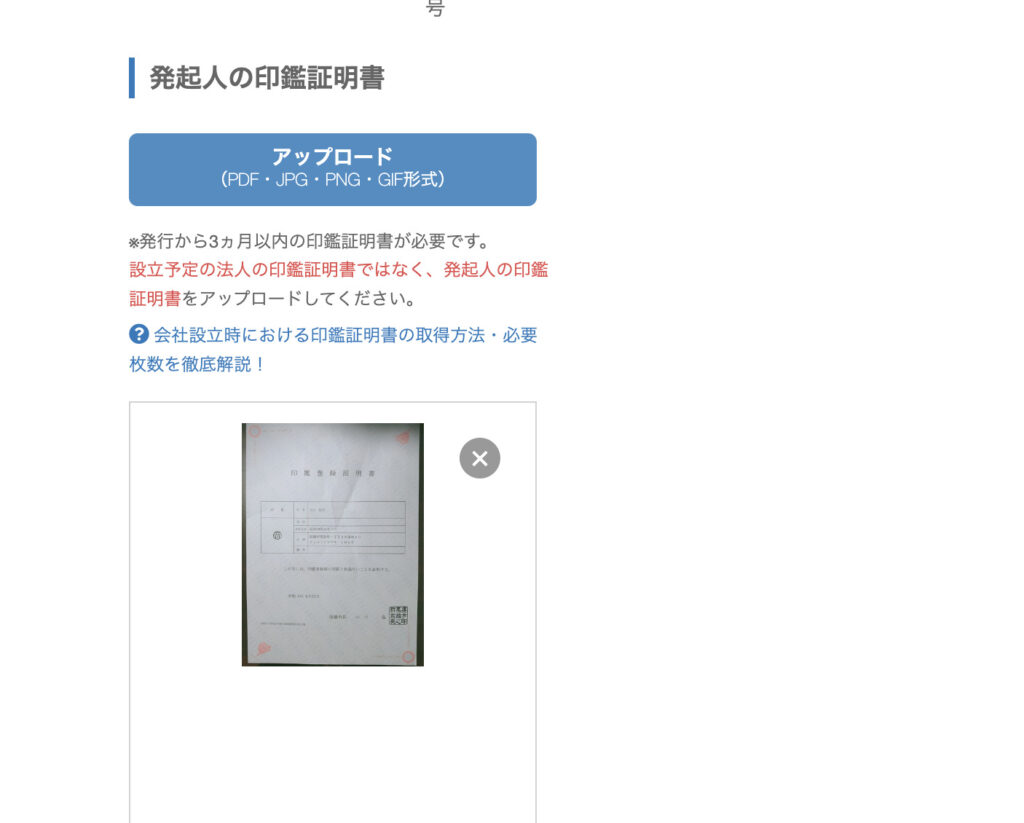
印鑑証明は発行から3ヵ月以内のものをアップロードします。設立予定の法人の印鑑証明書ではなく、発起人の印鑑証明書となりますのでご注意ください。
同意事項を読んでチェックを入れれば完了です。
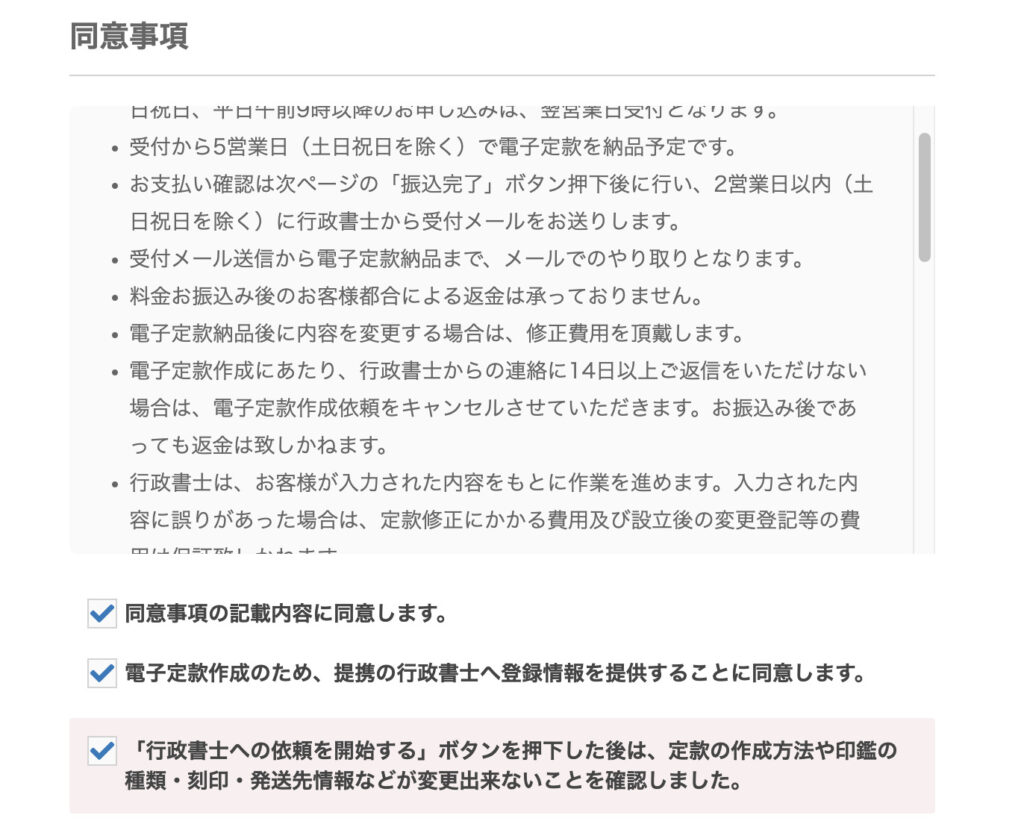
定款作成の依頼
マネーフォワードが提携している行政書士に定款作成の手数料を支払います。お支払い方法は銀行振込のみになります。
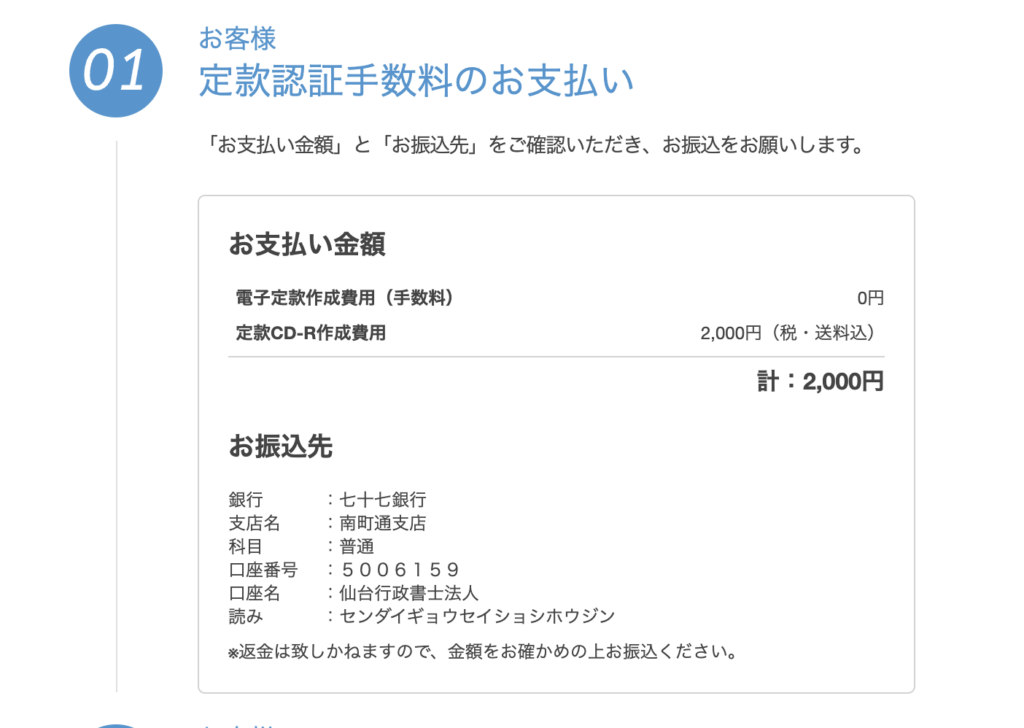
振込名義と振込日を入力し、振込が完了したら、「振込完了」のボタンを押します。
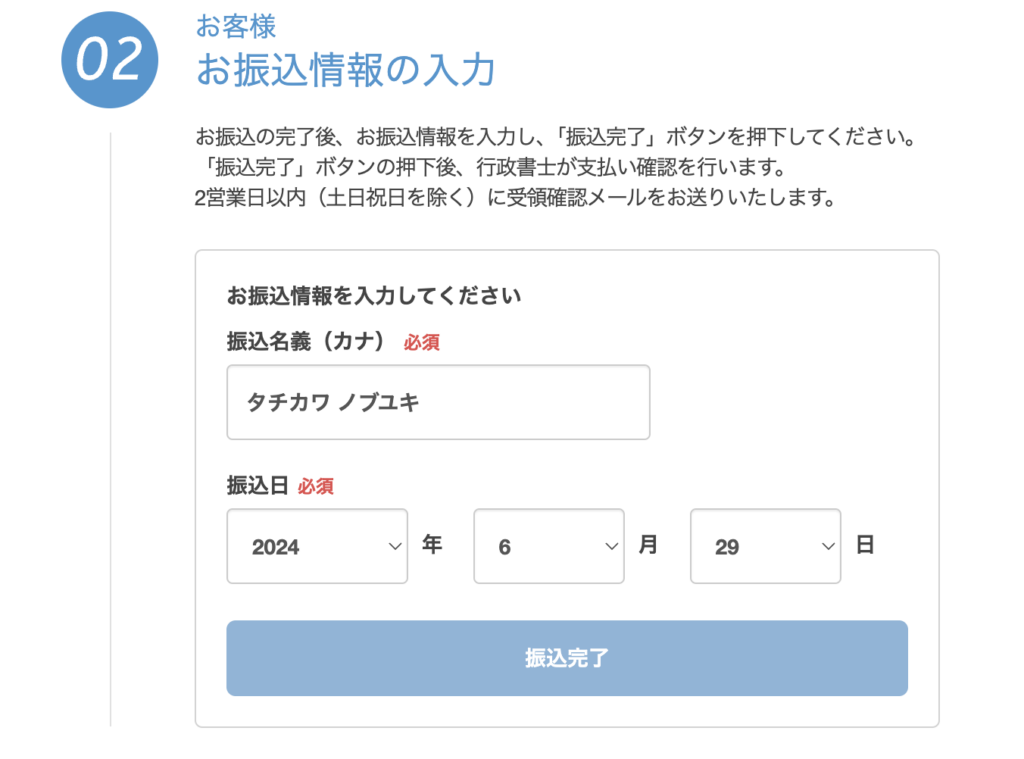
その後、定款を受け取ったら、「電子定款作成が完了しました」ボタンを押して完了です。

出資金の入金
STEP1の事前準備で用意をしておていた口座に、設定した出資金を振り込みます。
注意点としては、口座にすでに出資金分の金額がある場合でも、改めて入金をしなければいけません。
今回の会社設立にあたり、出資金を入金しましたよ、という記録が必要になります。
ぼくの場合は元々持っていたゆうちょ銀行の口座から事業用に使っている楽天銀行に振り込みをしました。
通帳がある場合は以下のページのコピーをとります。
- 通帳の表紙
- 通帳の1ページ目
- 出資金が振り込まれた記載があるページ
ネット銀行の場合は以下の記載があるページを印刷します。
(明細画面のスクリーンショットでだいたいのネット銀行は大丈夫だと思います。)
- 銀行名/支店名/口座番号
- 通帳の名義人
- 資本金が入金された日付/振込人/金額が分かるページ
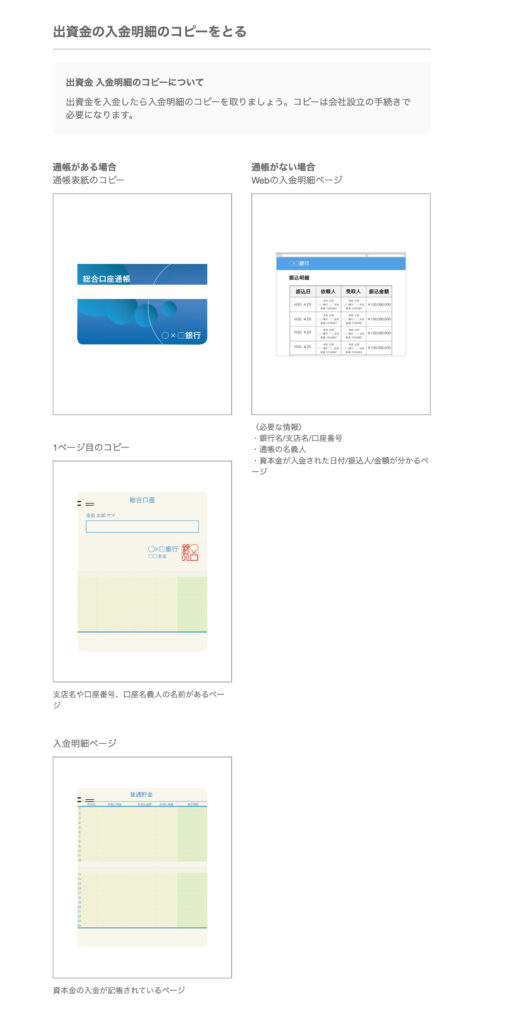
登記申請
法務局に提出する書類等をここで用意します。
まずは登記申請する法務局を選択します。会社の本店所在地に設定した場所を管轄する法務局を選択します。
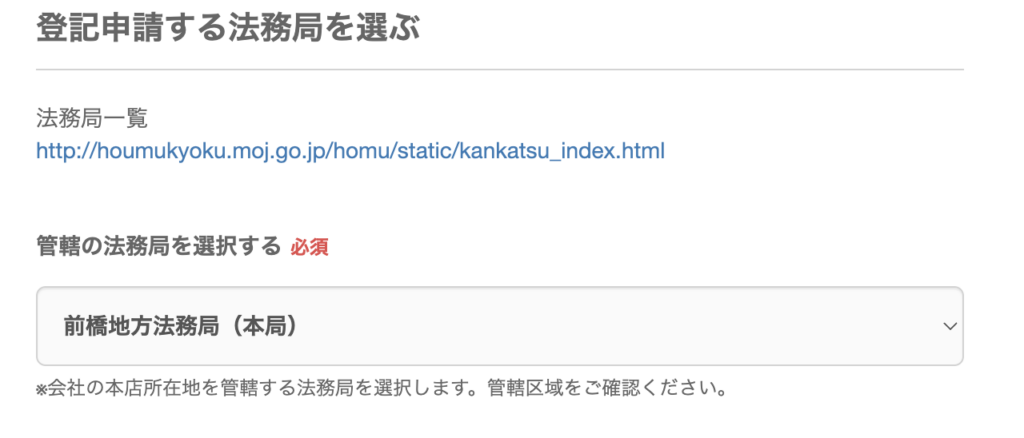
次に登記書類を提出する日(会社の設立日になります)を設定し、「登記書類を開く(PDF)」のボタンを押し、登記書類を印刷します。
印刷は片面印刷になりますのでご注意ください。
ぼくは最初紙をケチって両面印刷にしていまい、印刷し直すことになりむしろ紙を無駄遣いしてしまいました 笑
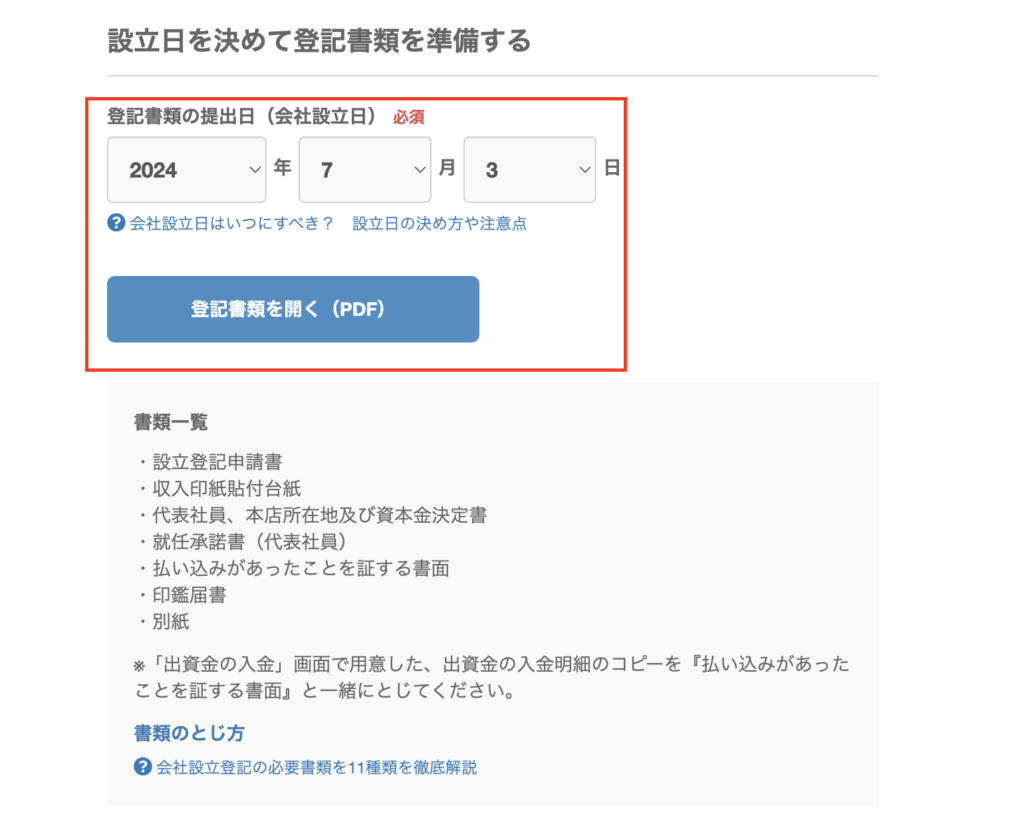
書類を印刷したら、必要な箇所に捺印をして事前に用意していた出資金の入金明細のコピーや印鑑証明等も合わせてホチキスでとじます。
書類のとじ方については、マネーフォワードさんがマニュアルを用意していくれています。
しっかりマニュアルを見ながら進めましょう。ぼくはマニュアルを適当に見て進めたら2回も失敗して計3回書類を印刷しました 笑
また、その他申請の際に必要なものは以下の通りです。
- 定款(CD-R等に保存した定款)
- 印鑑証明書(代表社員分)
- 現金(登録免許税)(6万円)
- 会社印(念のため)
- 代表社員の実印(念のため)
- 代表社員以外の社員の印鑑(念のため)
登録免許税の印紙代の支払方法について法務局に事前に問い合わせたところ、現金のみの対応とのことでした。
これは各地の法務局によって対応が異なるかもしれませんので、現金以外で支払いをしたい場合は、事前に申請をする法務局に問い合わせてみましょう。
STEP4:法務局に書類を提出する
書類の準備ができたら法務局に提出します。直接持っていく方法と、郵送の2パターンがあります。
ぼくはすぐに申請をしたかったので、直接持っていきました。
法務局で登録免許税の印紙(6万円)を購入し提出。手続き自体は書類を提出するだけだったため、すぐに終わりました。
会社設立完了
不備がなければ設立は1週間程度で完了します。
書類に不備がある際には連絡します、という旨を法務局の方から説明を受けましたが、特に連絡はなく、無事に設立が完了していました。
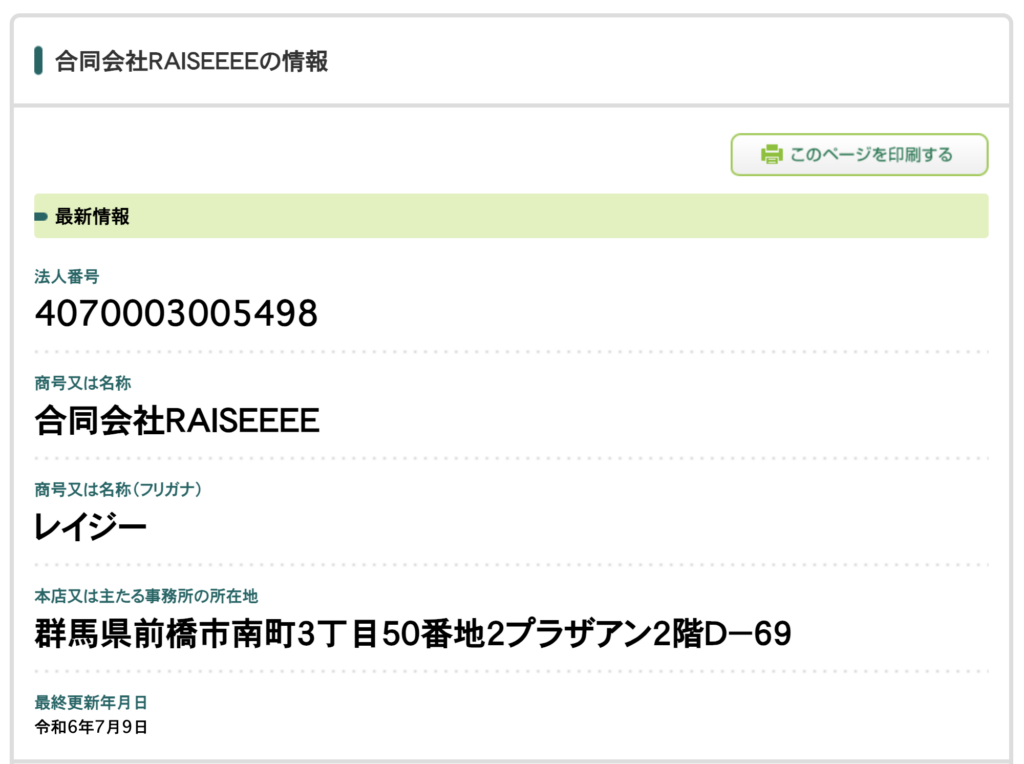
設立後も年金事務所や税務署への届出等、まだまだやることはあるのですが、今回は割愛します。
マネーフォワード会社設立のよかった点とイマイチだった点
最後にマネーフォワードを使って会社を設立した総括として、よかった点とイマイチだと感じた点を列挙していきたいと思います。
よかった点
- 設立の手続きの方法がわかりやすい。基本書いてある通りに進めれば問題なし
- いつまでに何をしなければいけないのか全体のスケジュールを出してくれる
- 全体的にとてもわかりやすい
イマイチだった点
- オンライン申請に対応していない
- 登録直後に電話がかかってきた(freeeも同様)
全体的には非常に使いやすく、特に滞りなく設立ができたのでとても良かったと思います。
まとめ
マネーフォワード会社設立の使い方や全体の流れを紹介している記事はいくつかありますが、実際に自分で使った人の記事が探しても見つからなかったので、今回の記事を書いてみることにしました。
今回の記事が法人設立をこれからする方への参考になれば幸いです。
それではまた!